Ena od odličnih lastnosti Notepada++ je, kako prilagodljiv je. Odličen primer tega je funkcija »Vtičniki«, ki ponuja široko paleto izbirnih vtičnikov, ki jih ustvari skupnost. Ti vtičniki ponujajo dodatno funkcionalnost, ki se nekaterim uporabnikom morda zdi koristna.
Če želite upravljati nameščene vtičnike, v zgornji vrstici kliknite »Vtičniki« in nato »Skrbnik vtičnikov«.
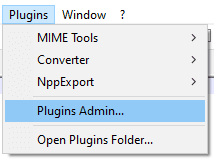
To bo odprlo skrbniško okno vtičnikov, ki ima tri zavihke. Na zavihku »Na voljo« si lahko ogledate seznam vtičnikov, ki so na voljo za prenos. S klikom na vtičnik si lahko ogledate kratek opis, ime razvijalca in povezavo na domačo stran. Če želite namestiti vtičnik, označite potrditveno polje na levi strani želenega vtičnika, nato kliknite »Namesti« v zgornjem desnem kotu.
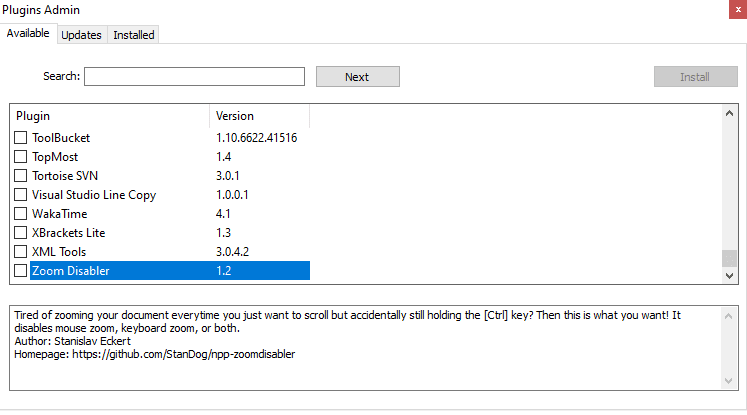
Zavihek »Posodobitve« prikazuje seznam vseh razpoložljivih posodobitev za nameščene vtičnike. Označite potrditvena polja in kliknite »Posodobi« v zgornjem desnem kotu.
Zavihek »Nameščeno« prikazuje seznam trenutno nameščenih vtičnikov. Če želite odstraniti vtičnik, označite potrditveno polje poleg njega in kliknite »Odstrani« v zgornjem desnem kotu.
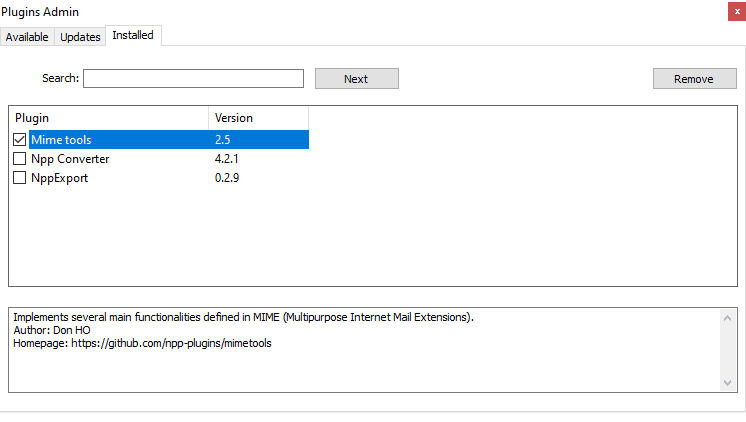
Namestitev in odstranitev enega ali več vtičnikov zahteva, da se Notepad++ zapre in znova zažene. Prikaže se potrditveno pogovorno okno, da potrdite, da je to v redu, kliknite »Da«.
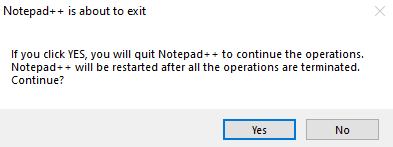
Poziv za UAC ali nadzor uporabniškega dostopa za Windows lahko zahteva, da zagotovite skrbniška dovoljenja. Prenos in namestitev vtičnikov bosta potekala enega za drugim in lahko traja nekaj časa pri zelo počasnih internetnih povezavah; na žalost ni indikatorja velikosti za vsak vtičnik ali za vse izbrane vtičnike v skrbniškem oknu vtičnikov.